Catturare video sull’attività visibile a schermo durante l’utilizzo di un PC con Windows 11 è un’operazione piuttosto semplice, vediamo come fare.
La registrazione dello schermo su Windows è un’attività che può rivelarsi utile in molti casi, ad esempio per i creator che hanno acquistato un nuovo laptop come Asus ProArt StudioBook 16 o MSI Creator M16 e magari necessitano la cattura di una sequenza video nel modo più rapido possibile. Rispetto alla creazione di screenshot, il cui procedimento è stato spiegato nel dettaglio in questa guida, cambia completamente l’approccio ma va detto che anche un neofita sarà in grado di farcela con i suggerimenti proposti a seguire.
Gli strumenti integrati forniti da Microsoft sono più che sufficienti e su Windows 11, la funzionalità di registrazione video è disponibile tramite due modi distinti: il primo è utilizzare la Xbox Game Bar, mentre il secondo è affidarsi allo Strumento di Cattura. Di seguito vi spieghiamo come utilizzare entrambe le opzioni.
Xbox Game Bar: come utilizzarla
La Xbox Game Bar è stata originariamente progettata per registrare i gameplay di videogame giocati direttamente su un nuovo PC da gaming, come ad esempio MSI Pulse 17 o quelli trasmessi da una console Xbox. Tuttavia, è altrettanto efficace per registrare l’attività dello schermo da browser web, applicazioni Windows e altri programmi. I video registrati vengono salvati automaticamente come file MP4.
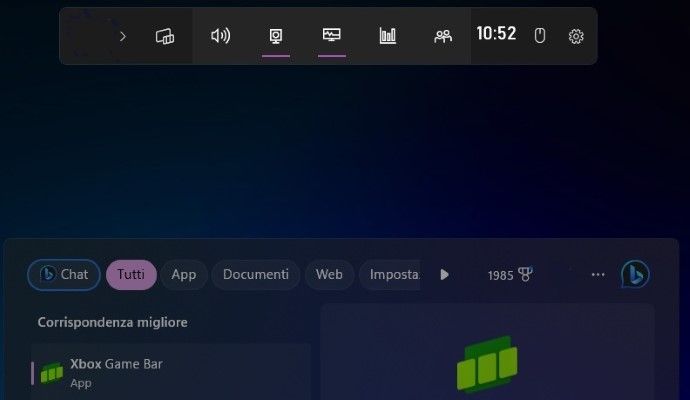
Prima di utilizzare la Barra dei giochi Xbox, bisogna essere certi che la funzione sia abilitata. Ecco come fare in tre semplici step.
- Andare su “Impostazioni” > “Giochi” > “Xbox Game Bar” e attivare l’interruttore per “Abilita Xbox Game Bar”. Un altro modo di abilitare l’apertura della Barra dei giochi Xbox è premendo il pulsante Xbox su un controller Xbox o un controller Xbox 360, già connesso in precedenza e dunque dotato dei driver appropriati. Una volta abilitata sarà possibile procedere all’apertura del contenuto, applicazione, o qualsiasi cosa che si desideri registrare.
- Per avviare la Xbox Game Bar basterà premere la combinazione di tasti “Win + G”. Il funzionamento è garantito con la maggior parte delle applicazioni e delle finestre aperte, tuttavia ci sono alcune eccezioni come Esplora file e alcune app come Meteo, che non consentono la registrazione.
- A quel punto basterà fare clic sul pulsante “Avvia registrazione” per registrare l’attività dello schermo. In alternativa è possibile utilizzare la combinazione di tasti “Win + Alt + R” per avviare immediatamente la registrazione senza passare per il widget della Xbox Game Bar.
Verranno visualizzati vari widget sulla Barra dei giochi Xbox con opzioni per acquisire screenshot, controllare video e audio e visualizzare l’account Xbox social. Il widget mostra anche il nome dell’app, del file o della finestra corrente come origine per la registrazione video. La prima volta che si sceglie di registrare l’attività presente a schermo verrà richiesta l’autorizzazione. Basterà selezionare la casella accanto a “Abilita funzionalità di gioco per questa app per registrare il gameplay”, poi sarà possibile eseguire qualsiasi azione sullo schermo che desidera registrare. I widget della Barra dei giochi Xbox scompariranno e verrà visualizzata una piccola barra mobile nell’angolo in alto a destra dello schermo per controllare la registrazione.
Per interrompere la registrazione in corso basterà fare clic sul pulsante “Registrazione” sulla barra mobile. Verrà visualizzata una notifica che indica che il video è stato registrato. Cliccando sulla notifica si aprirà una finestra che mostrerà il video, inoltre sarà anche possibile accedere alle registrazioni tramite widget “Cattura”. Per farlo basterà cliccare su “Mostra tutte le acquisizioni”, ciò permetterà di visualizzare un elenco di tutti i video registrati.
Da qui sarà anche possibile eliminare il video o aprirne la posizione in Esplora file. In questo caso, Windows sceglierà come posizione predefinita il seguente percorso “C:\Users[nome utente]\Videos\Captures“, ma sarà possibile modificare la cartella di salvataggio aprendo “Impostazioni” > “Giochi” > “Acquisizioni” e cliccando sul pulsante “Apri cartella” per selezionare una cartella diversa.
Strumento di Cattura: come funziona
Esiste un ultimo metodo che risulta possibile utilizzare in alternativa alla Xbox Game Bar. Per utilizzare lo Strumento di Cattura su Windows 11, basterà premere i tasti “Win + Shift + S”. Verrà visualizzata una piccola barra in alto con opzioni per acquisire screenshot e registrare video. A quel punto si dovrà selezionare l’opzione “Registra” per iniziare a registrare l’attività dello schermo.
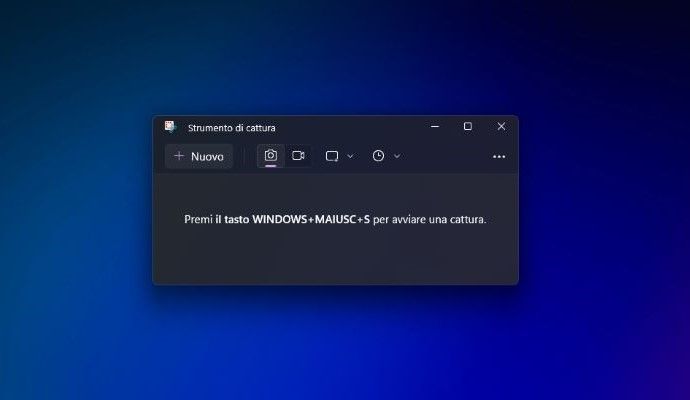
Il sistema consentirà di controllare la registrazione dalla barra in alto e fermarla quando si desidera. I video registrati verranno salvati nella cartella predefinita “C:\Users[nome utente]\Videos\Captures“, ma anche in questo caso sarà possibile modificarla tramite le impostazioni di acquisizione.
In conclusione, Windows fornisce strumenti integrati come la Barra dei giochi Xbox, la barra di gioco e lo Strumento di Cattura per registrare l’attività dello schermo senza dover installare software di terze parti, cosa che un tempo era impensabile.
Se le guide Windows sono di vostro interesse e volete migliorare l’approccio all’ultimo sistema operativo di Microsoft, allora potrebbe interessarvi sapere come fare per ruotare lo schermo di Windows 11.
Pubblicato il 31 Maggio 2023


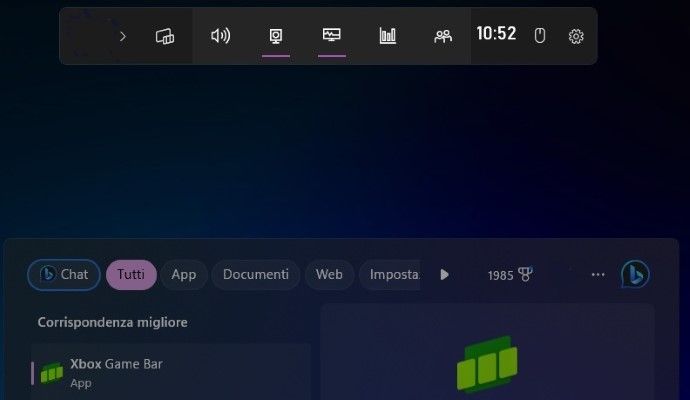
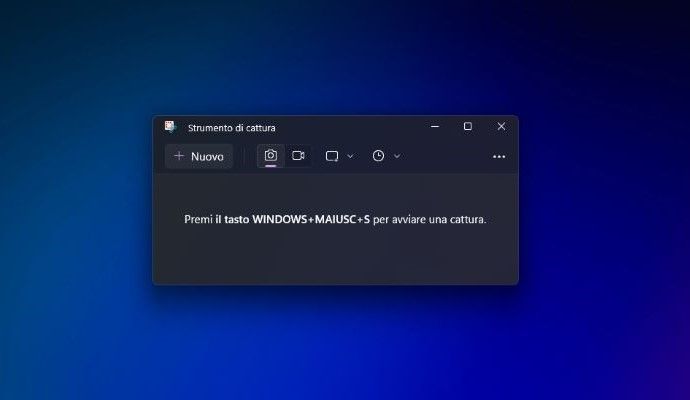




Scrivi un commento